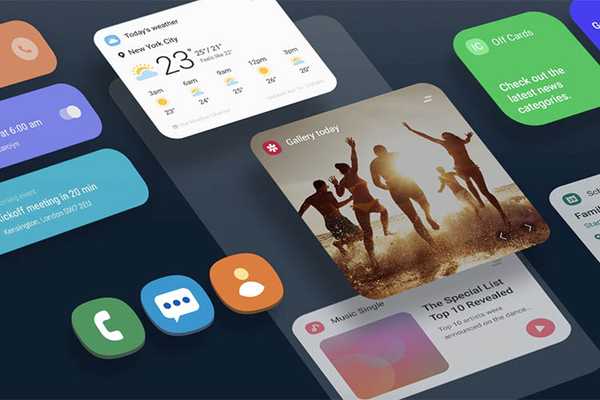
Clement Thomas
0
3692
1033
Dzięki One UI Samsung wykonał naprawdę duże (i naprawdę dobre) kroki w celu uczynienia swojej skórki Androida znacznie lepszej niż w przeszłości, i chociaż One UI oferuje wiele niesamowitych funkcji, jest jedna szczególna rzecz, która mnie wkurza, a mianowicie fakt, że nie możesz nagrywać ekranu telefonu tak łatwo, jak można się spodziewać.
Właściwie jest rejestrator ekranu, ale naprawdę nie możesz go używać
Tak więc, kiedy uruchamiasz grę na smartfonie z One UI, pasek nawigacji ma schludną małą ikonę Game Tools, która między innymi pozwala nagrywać rozgrywkę wraz z wewnętrznymi dźwiękami i to jest całkiem fajne. Jednak nie ma sposobu, aby użyć tego rejestratora ekranu w żadnej innej aplikacji lub jako samodzielnej aplikacji, a to jest do bani. Na szczęście jest sposób. Rodzaj.
Użyj aplikacji Screen Recorder poza grami w jednym interfejsie użytkownika
Jeśli martwisz się, że nie możesz używać wbudowanego rejestratora ekranu w miejscach innych niż gry, nie martw się. Mam jakieś rozwiązanie. Oto, jak możesz używać rejestratora ekranu również w innych aplikacjach:
Uwaga: Przetestowałem to na Galaxy S10 i Galaxy S10 +, ale jestem prawie pewien, że zadziała na każdym telefonie z One UI.
- Otworzyć 'Program uruchamiający grę'na smartfonie i dotknij menu z trzema kropkami przycisk.
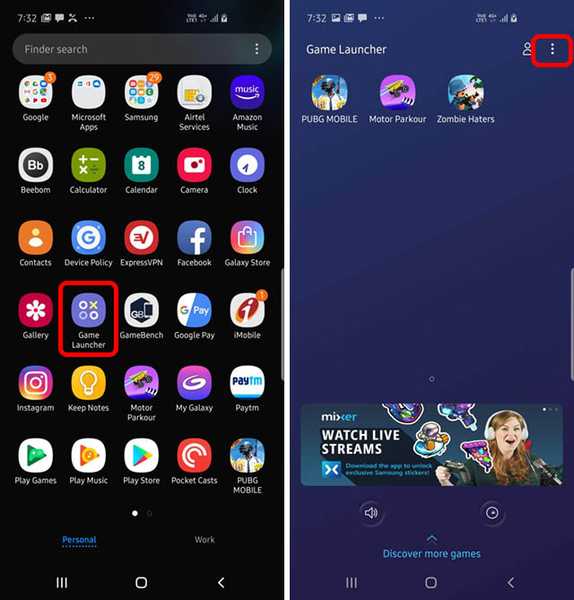
- Stuknij w „Dodaj aplikacje'i dodaj aplikacje, które chcesz nagrywać na ekranie. Dodaję aplikację Beebom (bezpłatna).
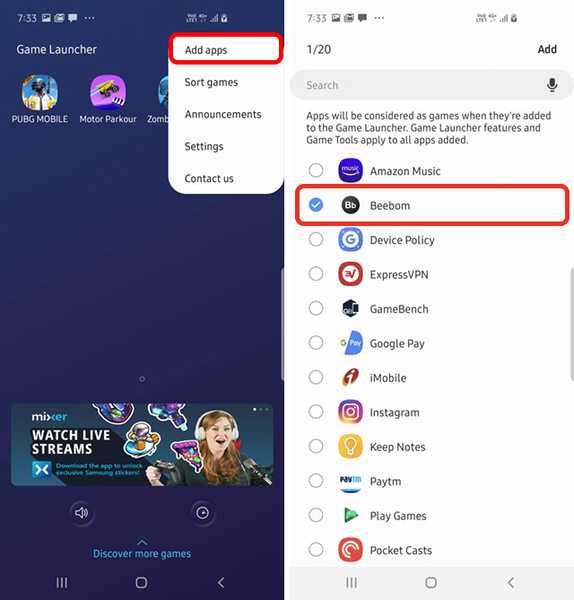
- Teraz tylko uruchom aplikację Beebom (z Game Launcher lub nawet z szuflady aplikacji), a zobaczysz ikonę „Game Tools” na pasku nawigacyjnym.
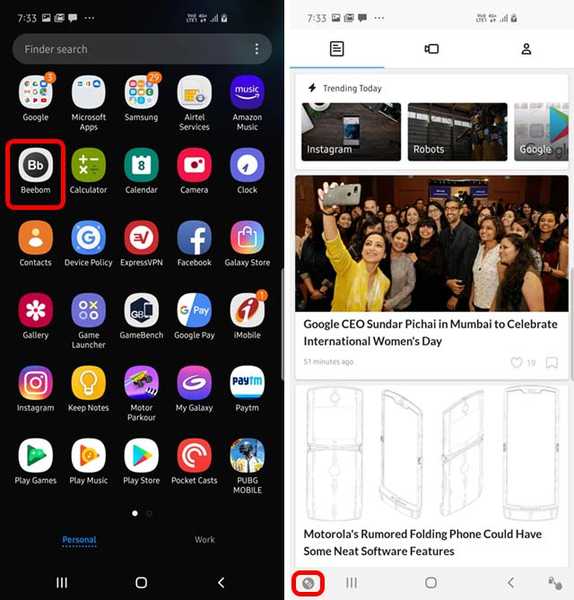
- Stuknij tę ikonę, a następnie stuknij 'Rekord.'
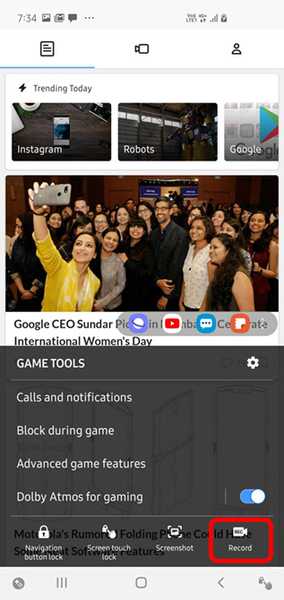
Spowoduje to rozpoczęcie nagrywania całego ekranu. Należy jednak pamiętać, że może być konieczne ręczne włączenie funkcji nagrywania dźwięków systemu, a może nawet zmiana rozdzielczości. Oto jak możesz to zrobić:
- Uruchom dowolną grę lub aplikację dodaną w programie Game Launcher i dotknij „Narzędzia gier' Ikona.
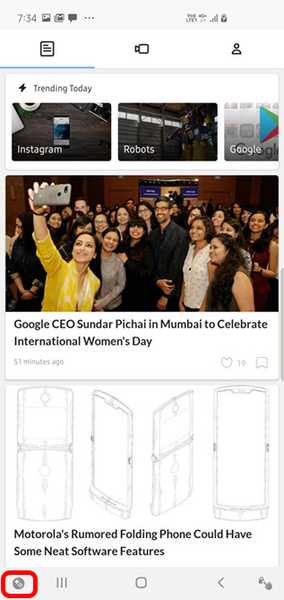
- W wyskakującej nakładce dotknij ikony Ustawienia, a następnie dotknij 'Rekord.'
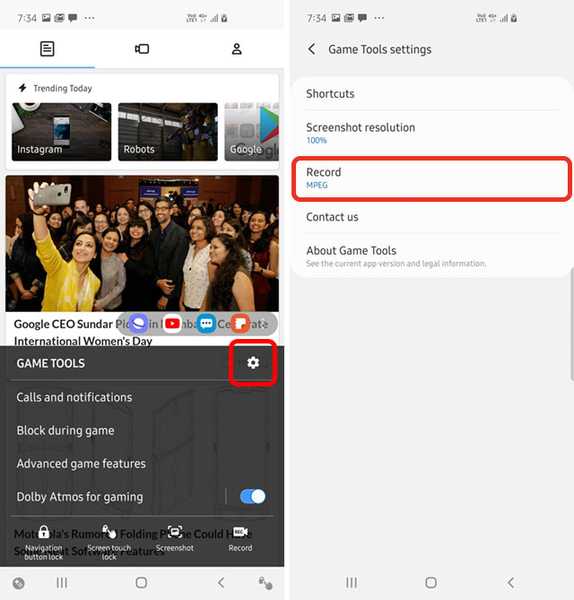
- Teraz zmień „Źródło dźwięku” na „Gra” zamiast mikrofonu, a także ustaw rozdzielczość na preferowaną wartość.
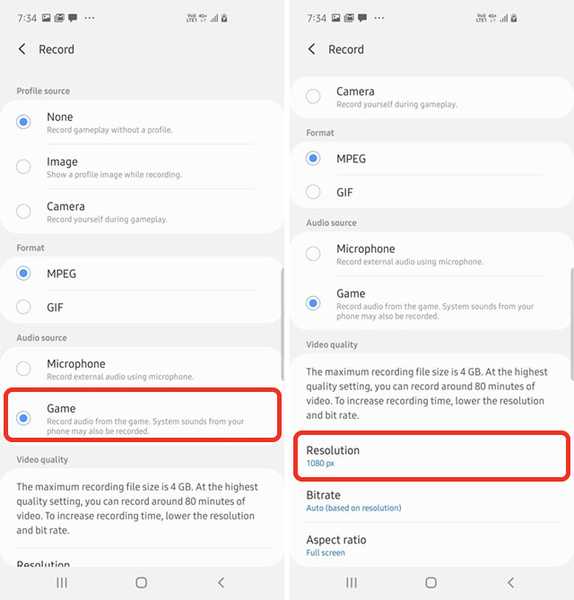
To wszystko, teraz możesz użyć przycisku nagrywania w dowolnej aplikacji dodanej do Game Launchera, a będziesz mógł nagrać ekran wraz z wewnętrznym dźwiękiem w telefonie. To całkiem fajne.
Jest jednak zastrzeżenie. Ponieważ rejestrator jest dostępny tylko dla aplikacji dodanych w Game Launcher, w momencie wyjścia z aplikacji nagrywanie zostanie automatycznie zatrzymane. Zostanie jednak zapisany, więc nie martw się o to.
ZOBACZ TEŻ: Jak zapisywać zrzuty ekranu poza rolką z aparatu w smartfonach Samsung
Użyj One UI Screen Recorder
Jak dotąd jest to jedyny sposób, w jaki mogłem się zorientować, jak używać wbudowanego rejestratora ekranu w zwykłych aplikacjach. Próbowałem nawet użyć działań Nova Launchera, ale to mi nie wyszło. Zdecydowanie będę próbował znaleźć lepszy sposób, aby to zrobić, a jeśli wiesz, jak używać wbudowanego rejestratora ekranu w aplikacjach innych niż gry, daj mi znać, upuszczając komentarz poniżej, a ja na pewno to sprawdź.















